
Sonys PS4 er berygtet for langsomme downloadhastigheder, især den originale 2014-model. Dette skyldes ikke altid hardware - software, der kører i baggrunden, Wi-Fi-problemer og andre netværksproblemer spiller alle deres rolle.
Hurtige hurtige tip
Følg et par grundlæggende tip til at forbedre dine downloadhastigheder på enhver enhed - ikke kun PS4. Din internetforbindelse deler sin båndbredde blandt alle dine enheder. Download af en fil på din bærbare computer eller streaming af Netflix i 4K på en anden enhed kan gøre tingene langsommere. For maksimal hastighed skal du pause alle andre downloads og streams og lade din PS4 forbruge al den båndbredde, den ønsker.
Kø i kø på flere downloads på din PS4 har en lignende effekt. Konsollen skal dele, hvilken båndbredde den har, så hvis du er ivrig efter at få en bestemt download, er det bedst at stoppe dine andre overførsler.
Endelig skal du ikke spille onlinespil, mens du downloader i baggrunden. Som du vil se nedenfor, vil dette drastisk begrænse din downloadhastighed. Det er også sandsynligt, at selve downloadet vil påvirke din ydeevne negativt og indføre forsinkelsesspidser og forbindelsesproblemer, der kan sætte dig i en ulempe.
Dræb alle kørende apps
En af de hurtigste måder at øge din downloadhastighed på er at dræbe eventuelle kørende processer. Vi har set dette dramatisk fremskynde downloads for os selv, og alt det tager er et par tryk på en knap:
- Mens PS4 kører, skal du trykke på PS-knappen og holde den nede på controlleren, indtil du ser en menu vises på skærmen.
- Fremhæv "Luk applikation (er)" og tryk på X.
Dette tip har sine rødder i Juho Snellmans blogindlæg fra 2017. Systemprogrammereren opdagede, at konsolens "modtagevindue" krymper betydeligt, når et spil eller en anden applikation kører.
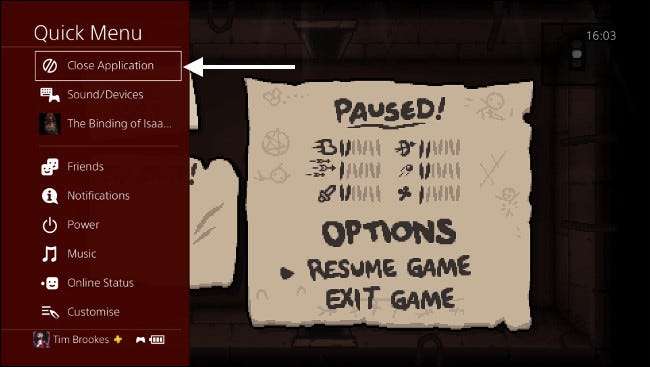
Sony konstruerede sandsynligvis denne adfærd for at prioritere spil og anden software, hvorfor du er i stand til at downloade emner fra PSN og stadig spille onlinespil. Hvis du har travlt med at downloade en download, er det bedre at dræbe løbende spil eller apps og gøre noget andet lidt.
Pause og genoptag din download
Et andet tip, som vi har set arbejde for os selv, er at sætte din download på pause og derefter genoptage den igen. Hvis det føles som om din PS4 trækker hælene over en stor opdatering eller nyt spildownload, kan dette tip hjælpe med at flytte tingene sammen.
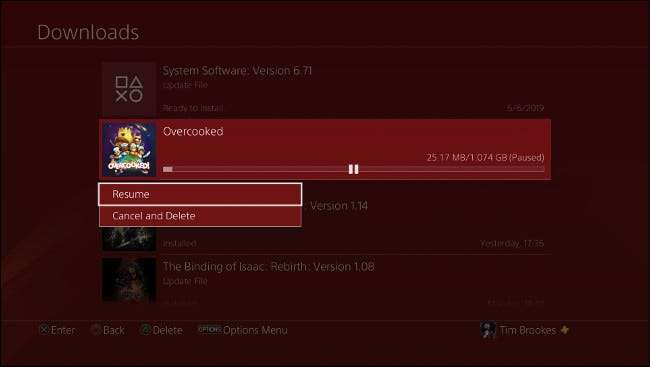
For at gøre dette skal du få adgang til downloadkøen under Underretninger:
- Få adgang til PS4-instrumentbrættet ved at trykke på PS-knappen en gang.
- Tryk på "op" på venstre joystick (eller d-pad) for at fremhæve Notifikationer, og tryk derefter på X.
- Du skal se "Downloads" på listen, fremhæve den og trykke på X.
- Fremhæv det aktuelt downloadede element, og tryk på X, og vælg derefter "Pause".
- Tryk på X igen på den fremhævede download, og vælg "Genoptag."
Det tager nogle øjeblikke, før din download starter igen, men denne gang skal den forhåbentlig downloades endnu hurtigere og vise en kortere estimeret downloadtid. Du kan prøve dette flere gange, især hvis du bemærker hastighedsnedgangen igen.
Sæt din PS4 i hviletilstand
Hvis du har tid til overs, og du i øjeblikket ikke bruger din PS4, kan hviletilstand hjælpe med at forbedre hastigheden noget. For de bedste resultater skal du lukke alle applikationer, før du aktiverer hviletilstand, som beskrevet i starten af denne artikel.
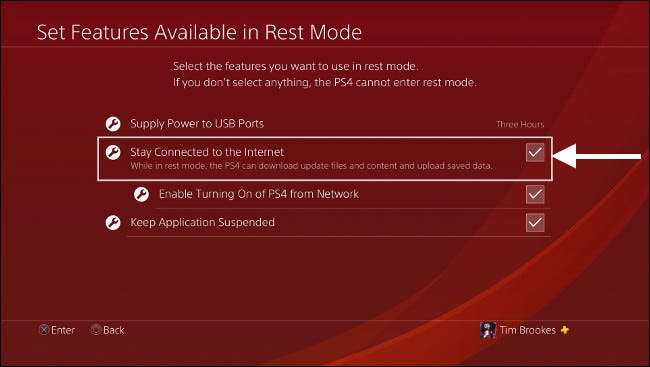
Før du sætter din PS4 i hviletilstand, skal du aktivere internetadgang i baggrunden, så din download fortsætter, mens din maskine er i standby. Besøg PS4-indstillingsmenuen, rul ned til "Strømbesparelsesindstillinger", tryk derefter på X. Vælg "Indstil funktioner, der er tilgængelige i hviletilstand", og sørg for at aktivere "Forbliv forbundet til internettet."
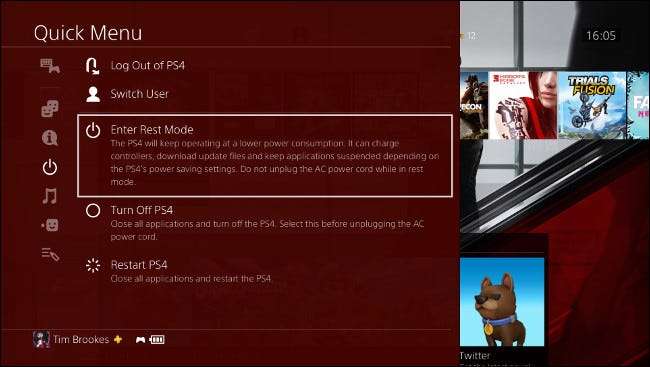
Nu kan du sætte din PS4 i hviletilstand ved at holde PS-knappen på din controller, rulle ned til "Power" og vælge "Enter Rest Mode." Du bliver nødt til at tænde din PS4 igen for at se status for din download.
Brug en kabelforbindelse
Trådløse netværk kan være langsomme og tilbøjelige til interferens. Selv hvis du har en moderne router, kan du ikke styre vejret eller din nabo's valg af trådløs kanal. For en langt mere stabil netværksforbindelse skal du afskaffe trådløs helt og bruge et Ethernet-kabel i stedet.
Den originale PS4 er notorisk dårlig for sin trådløse forbindelse, men en kabelforbindelse vil også forbedre ydeevnen på både Slim og Pro-hardwareversioner. Hvis din router er tæt på din konsol, er dette en nem løsning. Du finder en Ethernet-port på bagsiden af alle PS4-modeller, tilslut den ene ende af et standard Ethernet-kabel til din konsol og den anden til en ledig port på din router.
Men hvad hvis din PS4 og router er i forskellige rum eller på forskellige etager? Ethernet powerline-adaptere giver dig mulighed for at bruge de kabler, der allerede er i dine vægge. Vi har dækket hvordan du opretter et strømlinjenetværk i dit eget hus i fortiden. Tjek ud Gennemgå Geeks anbefalinger til powerline-netværkskort for shopping ideer.
For mange af os er trådløse netværk den eneste mulighed. Den originale PS4-model understøtter kun 802.11b / g / n 2,4 GHz trådløs, mens de nyere PS4 Slim- og PS4 Pro-modeller understøtter dual-band 802.11ac på den 5 GHz bånd . Mens 2,4 GHz trådløs har bedre vægindtrængning end dobbeltbånds 5 GHz, er den gamle standard også langsommere og mere modtagelig for interferens.
Hvis du stadig er interesseret i at bruge en trådløs forbindelse, skal du sørge for at bruge 5 GHz, hvor det er muligt. Ideelt set skal routeren og konsollen være i samme rum eller så tæt som du kan styre. Glem ikke at kør en trådløs scanning for at bestemme de bedste kanaler, der skal bruges for at undgå interferens. Følg disse tip for at få et bedre trådløst signal .
RELATEREDE: Sådan får du et bedre trådløst signal og reducerer trådløs netværksinterferens
Opsæt en proxyserver
Mange brugere sværger, at opsætning af en proxyserver på en lokal maskine løste deres download-problemer. En proxy er som en gateway til internettet, der oftest findes på et virksomhedsnetværk. En Reddit-bruger forklarer, hvordan dette kan hjælpe med at forbedre dine downloadhastigheder:
Ved at få en computer på dit lokale netværk til at gøre noget af det tunge løft, kan det være muligt at øge din downloadhastighed. Dette gælder især for tidlige PlayStation 4-modeller, der har notorisk flaky netværkskort.
Det første du skal gøre er at downloade og køre en proxyserver på din lokale maskine. Windows-brugere kan bruge en gratis version af CCProxy , mens Mac-brugere kan bruge den gratis app Blæksprutte . Download og installer proxyserveren på en maskine, der har forbindelse til det samme netværk som din PS4.
Konfigurer CCProxy til Windows
For at konfigurere din PS4 til at bruge din proxy skal du få to bit information: proxy-adressen og portnummeret. På CCProxy er dette let - bare klik på "Indstillinger", og tjek derefter under "Lokal IP-adresse" for IP og "HTTP / RTSP" for porten.
Konfigurer Squidman til Mac
Hold Options-tasten nede, og klik på ikonet Netværk i øverste højre hjørne af skærmen. Vær opmærksom på "IP-adressen" på din lokale maskine. Start nu Squidman, og gå til Squidman> Indstillinger øverst på skærmen. Vær opmærksom på "HTTP-port" under Generelt. Klik nu på fanen "Kunder".
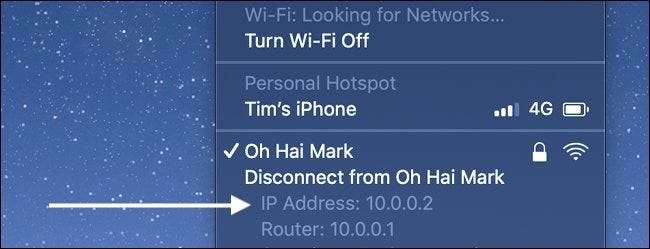
Du skal tilføje en række IP-adresser, der kan bruge din nye proxy. Hvis din IP-adresse i det forrige trin ligner "192.168.0.X", kan du klikke på ny og skrive "192.168.0.0/24" for at aktivere den i hele området. Hvis din IP-adresse ligner "10.0.0.X", kan du skrive "10.0.0.0/16" for at aktivere hele området.
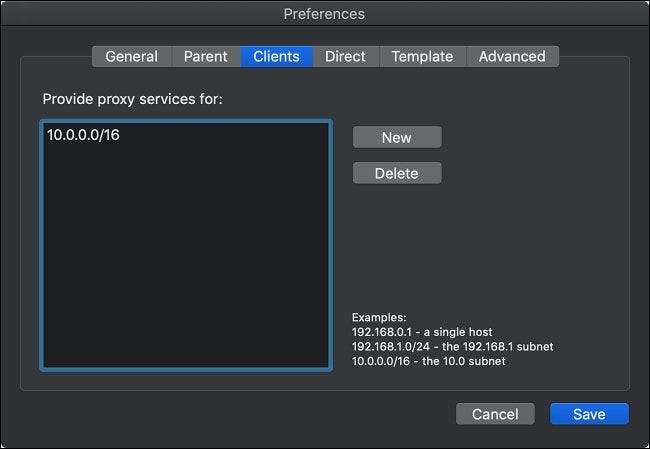
Klik nu på "Gem" og derefter "Stop blæksprutte" for at stoppe serveren. Klik på "Start blæksprutte" for at starte serveren igen. Du er nu klar til at konfigurere din PS4.
- Åbn menuen "Indstillinger" på din konsol, rul ned til "Netværk", og tryk derefter på X.
- Fremhæv "Opsæt internetforbindelse", og tryk derefter på X.
- Vælg mellem "Brug Wi-Fi" eller "Brug et LAN-kabel" baseret på din nuværende opsætning.
- Når du bliver spurgt, hvordan du vil oprette din forbindelse, skal du vælge “Brugerdefineret” og trykke på X.
- Vælg et Wi-Fi-netværk, og indtast adgangskoden efter behov.
- For "IP-adresseindstillinger" skal du vælge "Automatisk" og trykke på X.
- For "DHCP-værtsnavn" skal du vælge "Angiv ikke" og trykke på X.
- For "DNS-indstillinger" skal du vælge "Automatisk" og trykke på X.
- For "MTU-indstillinger" skal du vælge "Automatisk" og trykke på X.
- For "Proxy Server" skal du vælge "Brug" og trykke på X.
- Indtast IP-adressen og portoplysningerne til din server, fremhæv "Næste" og tryk på X.
- Til sidst skal du vælge “Test internetforbindelse” og trykke på X, og derefter vente på, at testen er afsluttet.
Husk, at din PS4 bliver nødt til at bruge denne proxy for at få adgang til internettet. Hvis IP-adressen på din proxyserver ændres, kan din PS4 ikke oprette forbindelse til internettet. For regelmæssig drift af din PS4 (afspilning af online spil, streaming af film, browsing i PlayStation Store) har du ikke rigtig brug for proxyserveren.
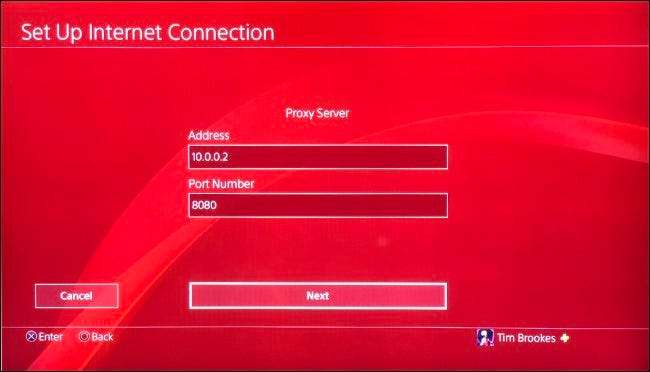
Hvis du ikke vil have din PS4 afhængig af en proxy hele tiden, kan du fortryde disse ændringer. Det betyder, at du opretter PS4-internetforbindelsen igen og vælger "Brug ikke", når du bliver bedt om en proxyserver (valg af "Nem" netværksopsætning fungerer også).
Din kilometertal kan variere: Skift dine DNS-servere
DNS står for Domain Name System , og det ligner en adressebog til internettet. De DNS-servere, du bruger, bestemmer hvilke servere der løses, når du indtaster en webadresse. Hvis du ikke har ændret DNS-servere, bruger du standardindstillingerne til din tjenesteudbyder.
Nogle brugere sværger at skifte DNS-servere løste deres PS4-downloadhastighedsproblemer. Andre synes, det er en placebo-effekt. Nogle har teorier om, at dit valg af DNS-servere påvirker, hvilke servere din konsol bruger til downloads. Vi ved ikke helt sikkert, hvordan denne fungerer. Uanset hvad, anbefaler vi at bruge Cloudflare eller Googles DNS-servere, da de sandsynligvis er hurtigere end dem, der leveres af din internetudbyder.
Den bedste måde at gøre dette på er at ændre dine DNS-servere på din router, hvilket vil påvirke alle enheder på dit netværk. Hvis du går denne rute, behøver du ikke indtaste manuelle DNS-serverændringer på hver enhed. Lær mere om, hvordan du ændrer din routers DNS-servere .
Hvis du er villig til at give det en chance, kan du bruge alternative DNS-servere leveret af Google (8.8.8.8 og 8.8.4.4), CloudFlare (1.1.1.1) eller vælg de hurtigste DNS-servere baseret på din placering .

Hvis du ikke vil ændre DNS-serveren til hele dit hjemmenetværk, kan du bare ændre den på din PS4. Du behøver ikke gøre dette, hvis du allerede har ændret det på din router!
Sådan ændres hvilke DNS-servere din PS4 bruger:
- Åbn menuen "Indstillinger" på din konsol, rul ned til "Netværk", og tryk derefter på X.
- Fremhæv "Opsæt internetforbindelse", og tryk derefter på X.
- Vælg mellem "Brug Wi-Fi" eller "Brug et LAN-kabel" baseret på din nuværende opsætning.
- Når du bliver spurgt, hvordan du vil oprette din forbindelse, skal du vælge “Brugerdefineret” og trykke på X.
- Vælg et Wi-Fi-netværk, og indtast adgangskoden efter behov.
- For "IP-adresseindstillinger" skal du vælge "Automatisk" og trykke på X.
- For "DHCP-værtsnavn" skal du vælge "Angiv ikke" og trykke på X.
- For "DNS-indstillinger" skal du vælge "Manuel" og trykke på X.
- Tilføj to DNS-servere efter eget valg i felterne "Primær DNS" og "Sekundær DNS", vælg derefter "Næste" og tryk på X.
- For "MTU-indstillinger" skal du vælge "Automatisk" og trykke på X.
- For "Proxy Server" skal du vælge "Brug ikke" og trykke på X.
- Til sidst skal du vælge “Test internetforbindelse” og trykke på X, og derefter vente på, at testen er afsluttet.
Kan problemet være din internethastighed?
Hvornår testede du sidste gang din internethastighed? Hvis din internethastighed er langsom til at begynde med, vil intet du gør mod din PS4 forbedre tingene. Test din forbindelse ved hjælp af en bærbar eller stationær computer ved at gå til Speedtest.net eller ved at downloade Speedtest-apps til iOS og Android .
Hvis din hastighed er ikke på niveau , så er det tid til at tage problemet op med din tjenesteudbyder. Det er også værd at teste flere gange på forskellige tidspunkter af dagen for bedre at diagnosticere problemet.
RELATEREDE: Hvorfor får du sandsynligvis ikke de internethastigheder, du betaler for (og hvordan man fortæller det)







